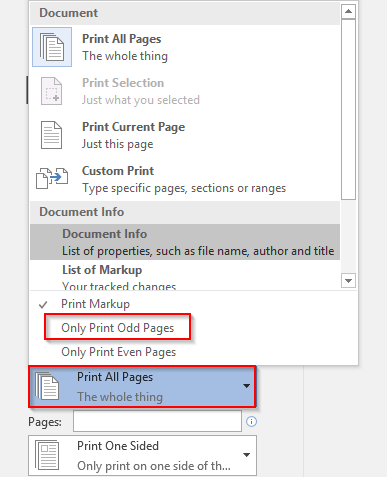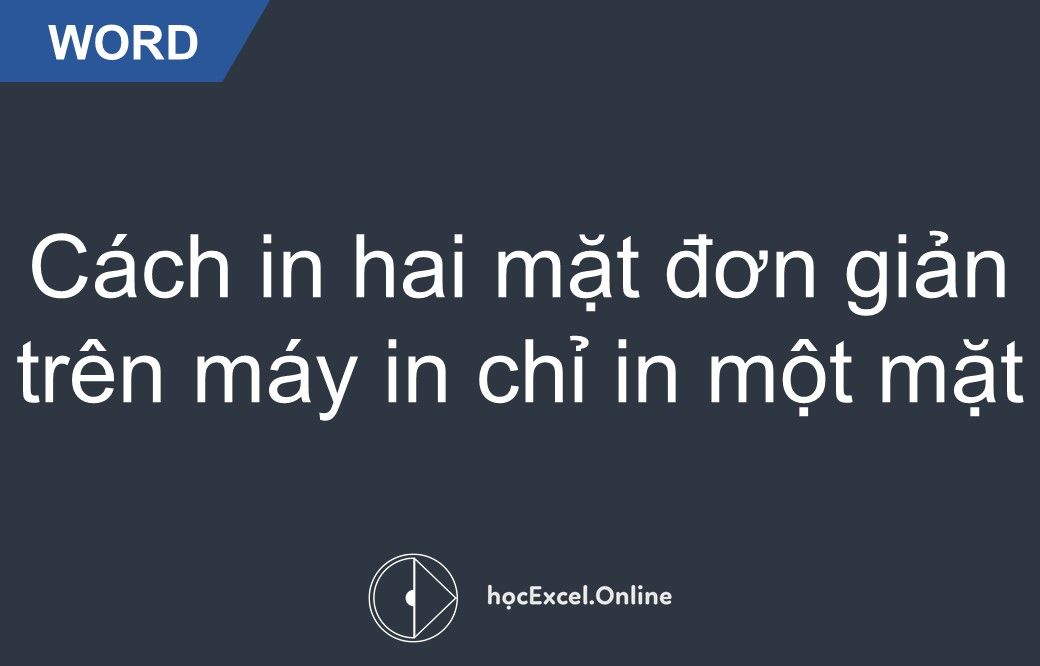
Làm thế nào để in hai mặt trên máy in không hỗ trợ in hai mặt?
Làm thể nào để in 2 mặt trong excel 2010, 2013, 2016 không bị ngược?
Đây là câu hỏi thường gặp khi bạn xử lý các giấy tờ, văn bản hành chính. Nhưng không phải ai cũng biết câu trả lời. Trong bài viết này, Học Excel Online sẽ giới thiệu tới các bạn cách in một văn bản hai mặt với máy in chỉ hỗ trợ in một mặt. Bạn theo dõi nhé!
Để in bất cứ văn bản, tài liệu nào, đầu tiên bạn phải đảm bảo máy tính hoặc laptop của bạn đã kết nối với máy in. Đối với máy tính, cần dây kết nối với máy in. Còn với laptop, bạn dễ dàng kết nối không cần dây thông qua thiết bị kết nối ở Printers and scanners trong Setting.
Sau khi máy tính, laptop của bạn đã kết nối với máy in, còn chờ gì nữa, in văn bản thôi nào.
Bước 1: Mở Print qua hai cách:
- Cách 1: Vào File -> Print
- Cách 2: Dùng tổ hợp phím tắt: Ctrl + P
Sau khi mở Print, bạn sẽ thấy các thông tin về Print trên màn hình:
Bước 2: In một mặt
Để in được hai mặt, chúng ta sẽ thực hiện in từng mặt một, trước tiên sẽ in các trang lẻ.
Bạn vào Print all pages -> Only Print Odd Pages
Sau đó kick biểu tượng in. Kết quả là bạn có một tệp tài liệu được in một mặt.
Tiếp theo, để in các mặt chẵn, các bạn lật các trang in vừa rồi và thực hiện các bước tương tự trên, nhưng với phần Only Print Even Pages.
Lưu ý: Bước lật giấy trên tuy đơn giản nhưng lại không dễ nếu bạn chủ quan. Để đảm bảo in đúng 100%, bạn nên test trước một vài tờ trước khi in.
Sau khi thao tác tất cả các bước trên, bạn đã có một bộ văn bản như ý với hai mặt giấy được in đúng. Không hề khó phải không nào!
Trên đây là những hướng dẫn của Học Excel Online về cách in hai mặt đơn giản. Bạn có thể tham khảo các bài viết khác về Word cũng như các chương trình khác trong Office tại Blog Học Excel Online, bạn sẽ thu thập thêm rất nhiều kiến thức về tin học văn phòng đấy!
Chúc các bạn học tốt cùng Học Excel Online!
Xem thêm: Hướng dẫn in 2 mặt trong word đơn giản, dễ thực hiện